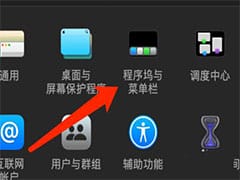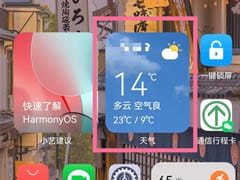Ubuntu下如何安装FFmpeg:详细步骤指南
2024-01-13 16:49:52
在 Ubuntu 中安装 FFmpeg:逐步指南
前言
FFmpeg 是一款开源多媒体框架,用于处理各种音频、视频和流媒体格式。如果您正在寻找一种在 Ubuntu 中编辑和转换媒体文件的方法,那么 FFmpeg 绝对是您的理想选择。本指南将引导您完成在 Ubuntu 中安装 FFmpeg 的每个步骤。
下载和安装 FFmpeg
1. 下载 FFmpeg
访问 FFmpeg 官方网站,下载与您的 Ubuntu 系统架构(32 位或 64 位)相符的 FFmpeg 版本。将下载的文件保存在您选择的目录中。
2. 配置 FFmpeg
在终端中,导航到下载 FFmpeg 的目录。然后,运行以下命令进行配置:
./configure --prefix=/usr/local/ffmpeg
3. 安装 FFmpeg
配置完成后,运行以下命令安装 FFmpeg:
make
sudo make install
验证安装
要验证 FFmpeg 是否已成功安装,请在终端中运行以下命令:
ffmpeg -version
如果命令输出显示 FFmpeg 的版本号,则表明安装已成功。
使用 FFmpeg
常用命令
安装 FFmpeg 后,您可以使用以下一些常用命令来处理多媒体文件:
- 将视频转换为 MP4 格式:
ffmpeg -i input.avi -c:v libx264 -c:a aac -strict experimental -f mp4 output.mp4
- 将音频转换为 MP3 格式:
ffmpeg -i input.wav -c:a libmp3lame -f mp3 output.mp3
- 合并两个视频文件:
ffmpeg -i input1.mp4 -i input2.mp4 -c copy -f mp4 output.mp4
- 从视频中提取音频:
ffmpeg -i input.mp4 -c:a copy -f mp3 output.mp3
- 添加水印到视频:
ffmpeg -i input.mp4 -vf "drawtext=text='水印':fontfile=/usr/share/fonts/truetype/freefont/FreeSans.ttf:fontsize=20:fontcolor=white:x=10:y=10" output.mp4
常见问题
1. 安装 FFmpeg 时出现错误
确保您已正确配置 FFmpeg 并安装了所有必需的依赖项。您还可以尝试使用以下命令安装 FFmpeg:
sudo apt-get install ffmpeg
2. FFmpeg 无法转换某些格式的文件
确保您已安装了相应的解码器。更多信息,请访问 FFmpeg 官方网站。
3. FFmpeg 输出文件的质量较差
尝试调整转换设置以提高质量。有关详细信息,请参阅 FFmpeg 官方文档。
4. FFmpeg 无法在 GUI 中工作
确保您已正确安装 FFmpeg 的 GUI 组件。有关详细信息,请参阅 FFmpeg 官方网站。
5. FFmpeg 转换速度很慢
尝试使用更快的编码器或在更强大的计算机上运行 FFmpeg。您还可以尝试调整转换设置以加快速度。
结论
在 Ubuntu 中安装 FFmpeg 是一个相对简单的过程。通过遵循本指南中的步骤,您将能够轻松地在系统中设置 FFmpeg 并开始使用其强大的多媒体处理功能。如果您在安装或使用 FFmpeg 时遇到任何问题,请随时寻求帮助或参考本指南中提供的常见问题解答。